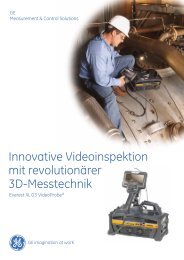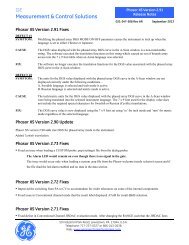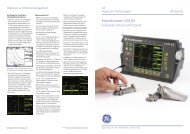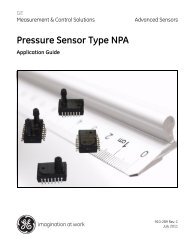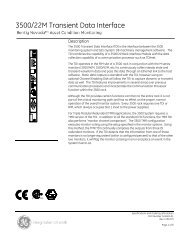Kaye Validator® - GE Measurement & Control
Kaye Validator® - GE Measurement & Control
Kaye Validator® - GE Measurement & Control
Sie wollen auch ein ePaper? Erhöhen Sie die Reichweite Ihrer Titel.
YUMPU macht aus Druck-PDFs automatisch weboptimierte ePaper, die Google liebt.
Kapitel 3. Installieren der Software und Erstellen von Benutzerkonten<br />
3.3 Installation des <strong>Kaye</strong> Validators (Forts.)<br />
• Wenn Sie die <strong>Kaye</strong> Validator-Software auf einem einzelnen PC installieren, fahren Sie fort<br />
mit „Lokale Installation“ auf Seite 58.<br />
3.3.1 Installation für eine Netzwerkanwendung<br />
1. Achten Sie darauf, dass das Netzwerklaufwerk auf Ihrem PC adressiert ist. Bestimmen oder<br />
erstellen Sie auf dem Laufwerk einen Netzwerkordner, in dem sich die Validator-<br />
Installations- und -Datendateien befinden sollen. Dieser Ordner ist dann auch eine zentrale<br />
Datenbank für das Verwalten von Benutzernamen und Passwörtern. Er sollte gegen ein<br />
unbeabsichtigtes Löschen von Daten geschützt werden.<br />
2. Legen Sie die Validator-CD in das CD-ROM-Laufwerk ein.<br />
3. Wenn die Installation nicht automatisch anläuft, gehen Sie wie folgt vor:<br />
• Klicken Sie auf Start auf der Windows-Taskleiste und dann auf Ausführen.<br />
• Klicken Sie auf Durchsuchen. Wählen Sie im Dialogfeld „Durchsuchen“ das<br />
CD-ROM-Laufwerk aus, klicken Sie auf Setup.exe und dann auf Öffnen.<br />
4. Führen Sie die Installation in der auf dem Bildschirm angezeigten Reihenfolge aus.<br />
5. Klicken Sie auf den gewünschten Pfad, um den <strong>Kaye</strong> Validator auf dem Netzwerklaufwerk<br />
zu installieren.<br />
6. Nach Abschluss der Installation wird das <strong>Kaye</strong> Validator-Initialisierungsprogramm<br />
automatisch ausgeführt. Es erscheint der <strong>Kaye</strong> Validator-Begrüßungsbildschirm und dann<br />
auf der nächsten Seite der Bildschirm „System Administrator Site Options“<br />
(System-Administrator Extraeinstellungen) (siehe Abb. 3-1 auf der nächsten Seite).<br />
Beim erstmaligen Starten des Programms müssen Sie zuerst die Systemadministrator-<br />
Extraeinstellungen einstellen. Anschließend müssen Sie sich über das Standard-<br />
Systemadministratorkonto anmelden und Ihr eigenes Systemadministratorkonto erstellen.<br />
<strong>Kaye</strong> <strong>Validator®</strong> Bedienungsanleitung 51